要提升vscode中javascript的编码效率,关键在于正确配置内置功能和合理使用扩展插件。1. 启用默认自动补全功能,确保“editor: quick suggestions”和“suggest on trigger characters”处于启用状态,以获得变量名、函数名和dom api的基础补全建议。2. 使用jsdoc类型注释,通过@param、@returns和@typedef等标注类型信息,使智能提示更准确并提升团队协作效率。3. 安装增强插件,如javascript (es6) code snippets提供常用代码结构补全,intellisense for css class names in html支持html内css类名补全,path intellisense自动补全文件路径,安装后需重启vscode并可能需要手动触发补全快捷键。4. 配置jsconfig.json文件优化模块识别,设置baseurl和paths实现项目内路径映射,从而在导入模块时获得正确的补全建议。
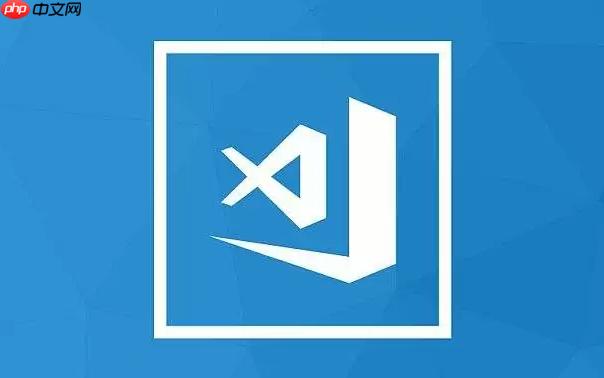
用好VSCode的JavaScript智能提示,能显著提升编码效率。关键在于正确配置内置功能和合理使用扩展插件。
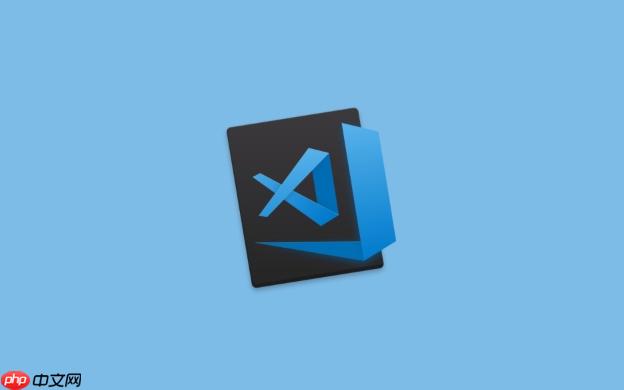
VSCode自带的基础代码补全功能其实已经不错了,但默认设置可能没有完全开启。
打开设置(Ctrl + , 或 Cmd + ,),搜索“Auto Complete”,确保以下几项是启用状态:
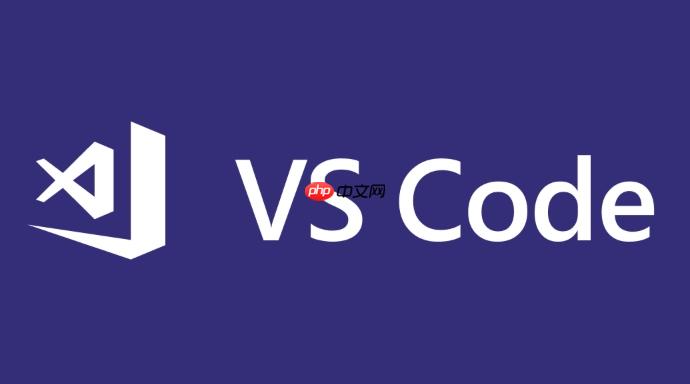
如果你写的是标准JS项目,这些基础设置已经能提供不错的体验,比如输入变量名、函数名或者DOM API时会有基本的补全建议。
即使没有使用TypeScript,也可以通过JSDoc为变量加上类型信息,这样VSCode的智能提示会更准确。
例如:
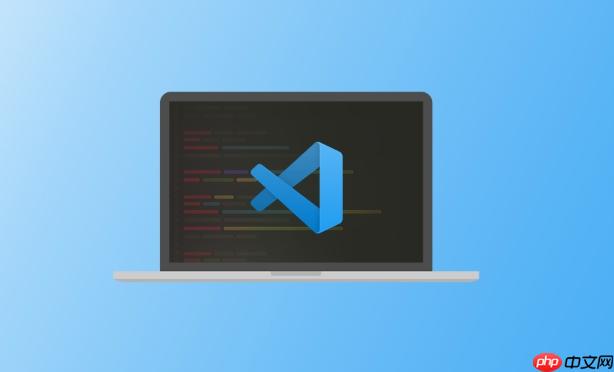
/** @type {string[]} */
const names = getNames();当你写下names.的时候,编辑器就能正确提示数组可用的方法。
常见用法包括:
@param:标注函数参数类型@returns:说明返回值@typedef:定义复杂类型结构这种方式对团队协作特别有用,也能帮助你减少运行时错误。
立即学习“Java免费学习笔记(深入)”;
虽然VSCode原生支持JavaScript,但有些时候它无法处理复杂的模块导入或第三方库的自动补全。这时候可以考虑安装一些辅助插件,比如:
arr.map()自动补全结构。安装后记得重启VSCode,让插件生效。部分插件还需要手动触发补全快捷键(通常是Ctrl + Space)。
对于有多个模块或使用别名(alias)的项目,创建一个jsconfig.json文件非常重要。
比如你的项目结构如下:
/src
/utils
helpers.js
index.js你可以在jsconfig.json里设置路径映射:
{
"compilerOptions": {
"baseUrl": ".",
"paths": {
"@utils/*": ["src/utils/*"]
}
},
"exclude": ["node_modules"]
}这样你在其他文件中输入import { foo } from '@utils/helpers'时,VSCode就能正确识别路径并给出补全建议。
基本上就这些操作。合理利用内置功能和少量插件,就能大幅提升JavaScript开发体验,不复杂但容易忽略细节的地方多注意一下,效果会很明显。
以上就是如何设置VSCode的JavaScript智能提示 增强JS代码补全功能指南的详细内容,更多请关注php中文网其它相关文章!

每个人都需要一台速度更快、更稳定的 PC。随着时间的推移,垃圾文件、旧注册表数据和不必要的后台进程会占用资源并降低性能。幸运的是,许多工具可以让 Windows 保持平稳运行。




Copyright 2014-2025 https://www.php.cn/ All Rights Reserved | php.cn | 湘ICP备2023035733号